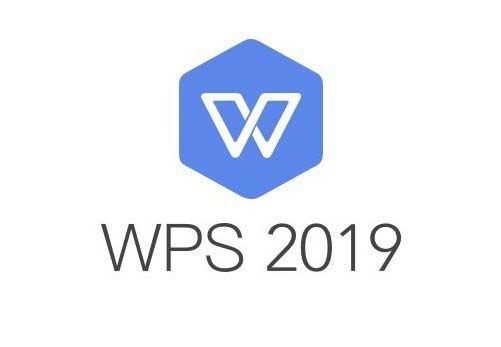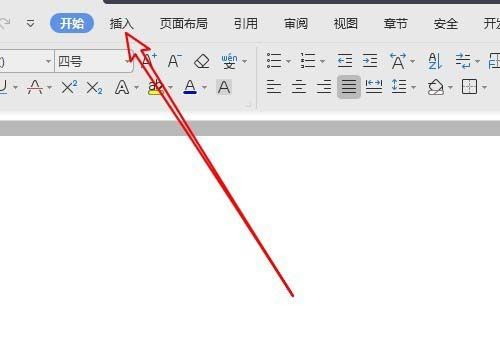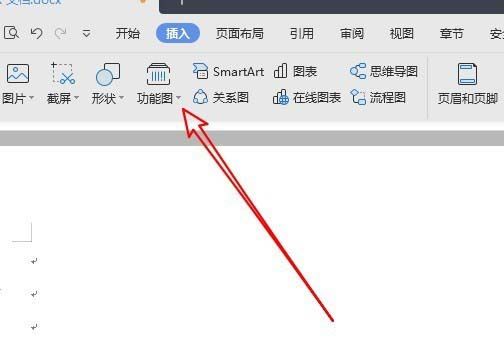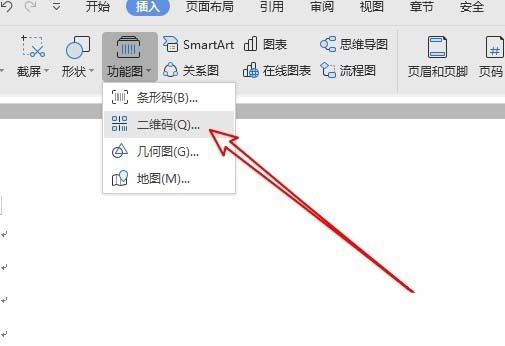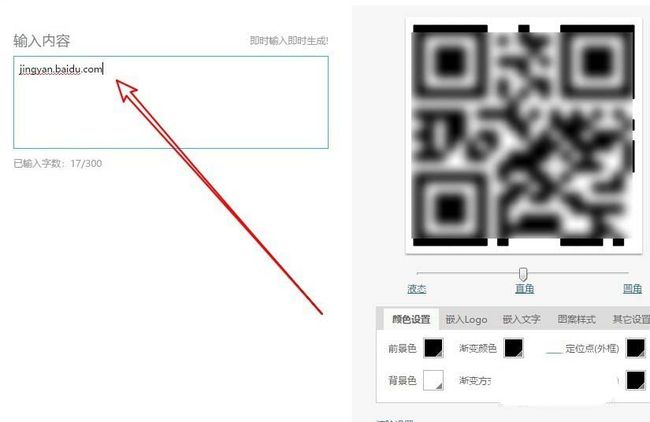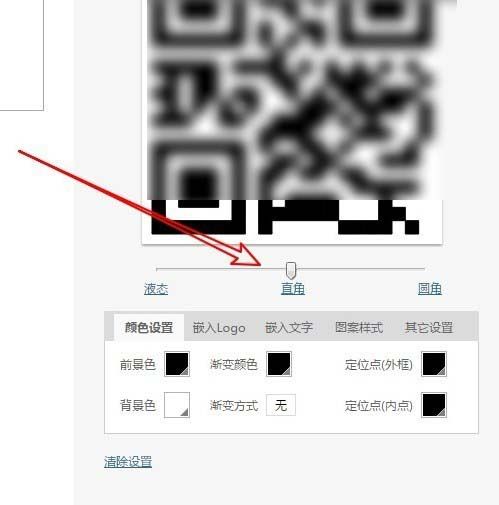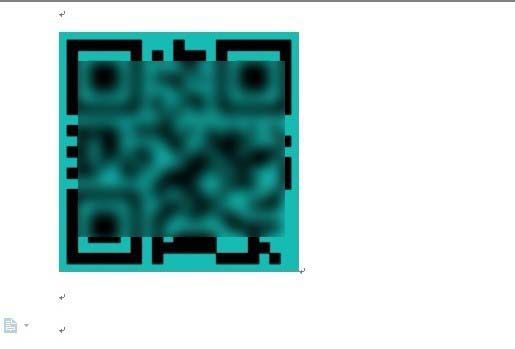wps2019中想要制作一个二维码,该怎么设计二维码样式呢?下面我们就来看看wps2019二维码的制作方法。
- 软件名称:
- WPS Office 2019 个人版 V11.1.0.8415 精简免费安装版
- 软件大小:
- 114MB
- 更新时间:
- 2019-02-18
1、我们在电脑上打开wps2019,然后点击菜单栏上的“插入”菜单项。
2、接着在打开的插入工具栏上点击“功能图”的下拉按钮。
3、在弹出的功能图下拉菜单中我们点击“二维码”菜单项。
4、接着在打开的生成二维码窗口中,我们输入要制作的网址或是其它内容
5、接下来我们在右侧的窗口中对二维码的图形设置为直角。
6、然后我们再设置二维码的背景颜色,嵌入文字等信息,最后点击确定按钮。
7、这样我们的二维码就生成好了。可以直接把其插入到wps2019文档中。
以上就是wps2019制作二维码的教程,希望大家喜欢,请继续关注脚本之家。
相关推荐:
WPS怎么制作漂亮的彩色二维码?
WPS怎么设计一个二维码? wps二维码的设计教程
wps怎么插入二维码? wps演示文稿导入二维码的教程